

如何在Windows10系统中删除帐户?安装Windows10系统后,默认情况下它将使用Microsoft帐户作为系统登录用户。 由于Microsoft帐户的密码要求复杂,因此每次登录都非常麻烦。 因此某些用户将删除Windows 10本地帐户,以便他们可以使用没有密码的帐户登录,就像以前的Windows 7一样。
方法 教程
1。单击桌面上的控制面板,输入控制面板,然后单击以更改用户类型。
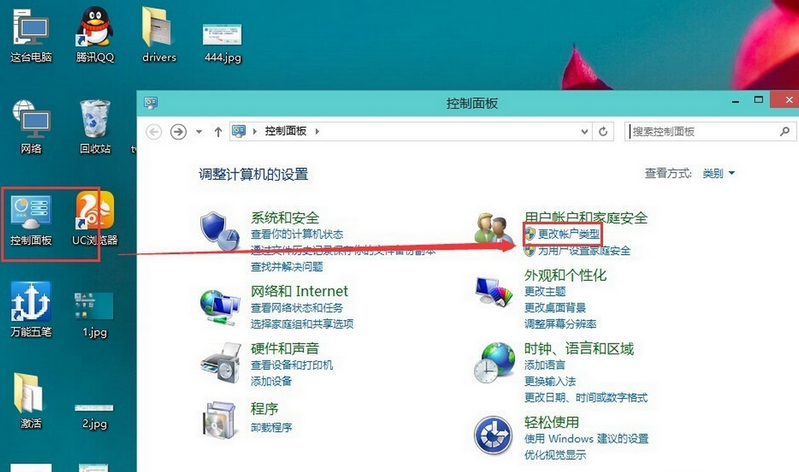
2。在此处选择要删除的帐户
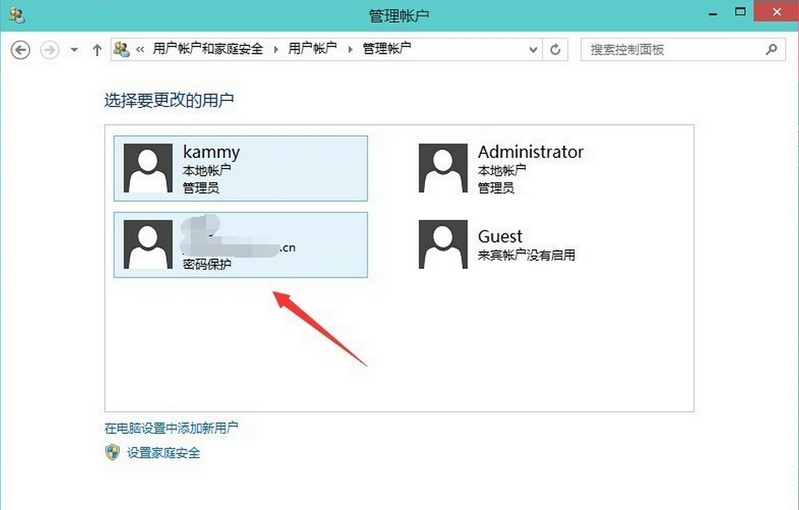
3。然后单击删除帐户
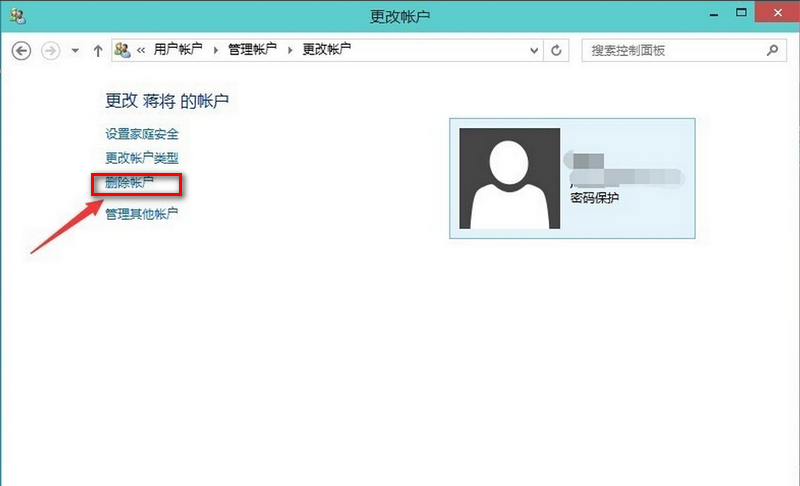
4。是否在此计算机上保存此帐户的相关信息,是删除还是保存取决于您的实际情况。
编辑器认为它没有用,并直接删除文件。
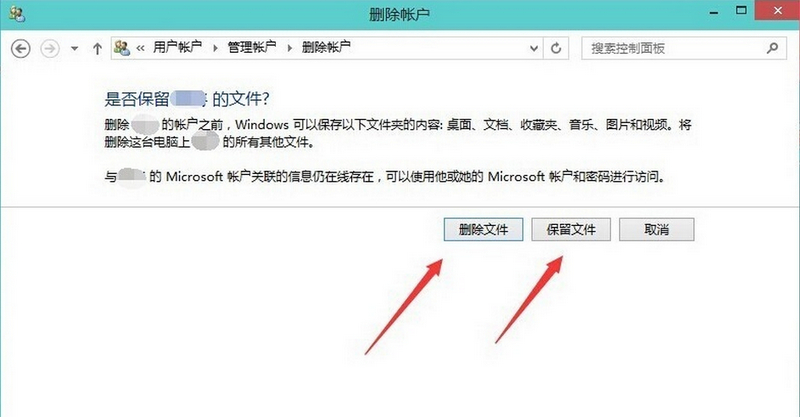
5。确认删除此帐户。
如果用户有更多配置文件,则删除后需要等待很长时间。
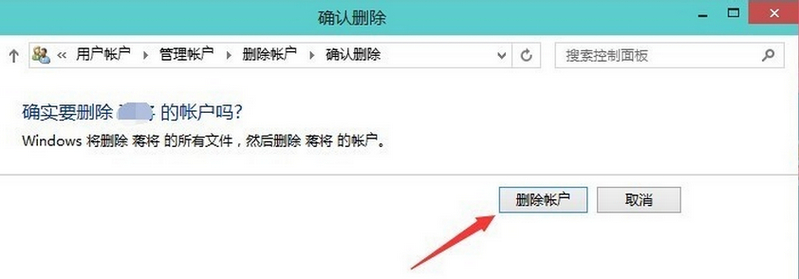
6。删除成功。
帐户列表中已不再有网络用户,并且删除本地帐户的步骤类似。
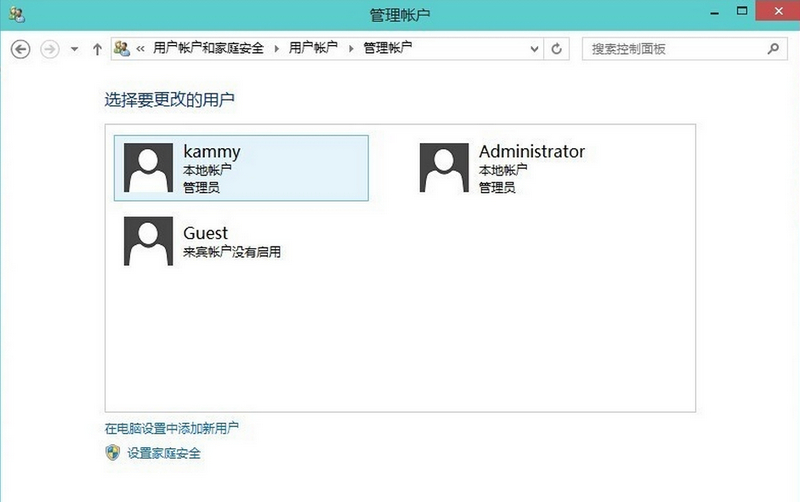
以上是在Windows10系统中如何删除该帐户。
希望上面这篇文章能帮助到大家!
